Τα iPhones είναι γνωστά για την ομαλή εμπειρία που προσφέρουν, χάρη στην εξαιρετική hardware-software βελτιστοποίηση της Apple με iOS. Μαζί με τον αριθμό των πραγμάτων που αγαπάμε στο iOS, το πληκτρολόγιο iPhone είναι κάτι που αγαπάμε όλοι, χάρη στην μεγάλη ακρίβεια, τις προβλέψεις και την αυτόματη διόρθωσή του. Ενώ υπάρχουν διαθέσιμες εφαρμογές πληκτρολογίου τρίτου μέρους για το iPhone, πολλοί από εμάς επιλέγουν να χρησιμοποιήσουν το πληκτρολόγιο iOS και αν είστε ένας από αυτούς, πρέπει να ξέρετε για μερικά από τα κρυφά κρυμμένα κόλπα σε αυτό. Λοιπόν, χωρίς περαιτέρω βιασύνη, εδώ είναι 10 δροσερά κόλπα πληκτρολόγιο iPhone πρέπει να ξέρετε:
1. Χρησιμοποιήστε το 3D Touch για να μετακινήσετε το πληκτρολόγιο σε ένα trackpad
Μετακινώντας το δρομέα γύρω από το πληκτρολόγιο του iPhone μπορεί να είναι λίγο σκληρό και εκεί όπου αυτό το δροσερό κόλπο πρέπει να έρθει σε πρακτικό. Το 3D Touch, που παρουσιάζεται με το iPhone 6s, φέρνει μερικά δροσερά χαρακτηριστικά και μπορείτε να το χρησιμοποιήσετε για να μετατρέψετε το πληκτρολόγιο iPhone σε trackpad, ώστε να μπορείτε να ελέγχετε εύκολα τον κέρσορα. Μπορείτε απλά να χρησιμοποιήσετε το 3D Touch οπουδήποτε στο πληκτρολόγιο και θα μετατραπεί σε trackpad. Στη συνέχεια, μπορείτε να μετακινήσετε το δάχτυλό σας για να μετακινήσετε το δρομέα. Μπορείτε επίσης να ελαφρύνετε την αφή σας και πιέστε σκληρότερα για να επιλέξετε κείμενο .

Επιπλέον, μπορείτε να χρησιμοποιήσετε το 3D Touch στο πλήκτρο διαγραφής για να διαγράψετε κείμενο πιο γρήγορα . Αυτά τα κόλπα 3D Touch στο iOS πληκτρολόγιο προφανώς λειτουργούν μόνο με 3D Touch Touch iPhones.
2. Ανακινήστε για Αναίρεση
Θέλετε να ακυρώσετε γρήγορα ένα κείμενο που πληκτρολογήσατε ή επικολλήσατε; Λοιπόν, μπορείτε να σφίξετε το iPhone σας για να ακυρώσετε ένα δακτυλογραφημένο κείμενο και πολλά άλλα. Ναι, σωστά! Η λειτουργία "Αναστροφή προς αναίρεση" λειτουργεί για την αναίρεση ενός κειμένου που έχει δακτυλογραφηθεί, αντιγραφεί, κομθεί ή επικολληθεί . Μπορείτε να ενεργοποιήσετε τη λειτουργία στο General-> Accessibility-> Shake to Undo αν δεν είναι ήδη ενεργοποιημένη.

3. Δημιουργία συντομεύσεων αντικατάστασης κειμένου
Στο iOS, μπορείτε να δημιουργήσετε συντομεύσεις αντικατάστασης κειμένου για το πληκτρολόγιο. Για παράδειγμα, μπορείτε να δημιουργήσετε μια συντόμευση για να "επιστρέψετε δεξιά" ως "brb", οπότε κάθε φορά που πληκτρολογείτε "brb", θα αντικατασταθεί αυτόματα με την "επιστροφή δεξιά" . Καλά, σωστά;
Μπορείτε να προσθέσετε αυτές τις συντομεύσεις στις Ρυθμίσεις-> Γενικά-> Πληκτρολόγιο . Εδώ, πατήστε στο " Αντικατάσταση κειμένου " και πατήστε στο εικονίδιο συν στα επάνω δεξιά. Στη συνέχεια, εισαγάγετε τη φράση και τη συντόμευση που θέλετε. Μπορείτε να προσθέσετε όσες συντομεύσεις θέλετε και μπορείτε να επεξεργαστείτε ακόμη και τις συντομεύσεις που έχετε αποθηκεύσει προηγουμένως.

4. Προσθέστε γρήγορα αριθμούς ή σύμβολα
Όταν πληκτρολογείτε ένα μεγάλο κείμενο, μεταβαίνοντας στη σελίδα αριθμών & συμβόλων στο πληκτρολόγιο για να γράψετε έναν μόνο αριθμό ή ένα σύμβολο μπορεί να σας επιβραδύνει. Τα καλά νέα είναι ότι μπορείτε να προσθέσετε γρήγορα ένα γράμμα στο πληκτρολόγιο iOS χωρίς να επιβραδύνετε. Το μόνο που χρειάζεται να κάνετε είναι να σύρετε από το κουμπί "123" στο γράμμα, το οποίο αντιστοιχεί στον αριθμό του συμβόλου στη σελίδα στίξης που θέλετε να πληκτρολογήσετε. Είναι απλό αλλά κάτι που θα εκτιμήσετε πραγματικά.

5. Κεφαλαιοποιήστε μεμονωμένα γράμματα
Ένα άλλο πράγμα που επιβραδύνει την ταχύτητα πληκτρολόγησης μας κατά την πληκτρολόγηση μεγαλύτερων κειμένων είναι η κεφαλαιοποίηση μεμονωμένων γραμμάτων. Οι πιθανότητες είναι ότι πατάτε το κουμπί Caps Lock για να πληκτρολογήσετε κεφαλαία, αλλά υπάρχει ακόμα καλύτερος και γρηγορότερος τρόπος. Μπορείτε απλά να περάσετε το γράμμα στο γράμμα που θέλετε να επωφεληθείτε από το κουμπί Caps Lock . Αυτό είναι πιο εύκολο, δεν θα συμφωνούσατε;

6. Υπαγόρευση
Λοιπόν, όχι απαραίτητα ένα τέχνασμα, αλλά όχι όλοι γνωρίζουν τις δυνατότητες υπαγόρευσης στο πληκτρολόγιο iPhone. Μπορείτε να πατήσετε το κουμπί μικροφώνου στο πληκτρολόγιο iPhone για να ξεκινήσετε να υπαγορεύετε ένα κείμενο και είναι πολύ καλό, χάρη στην αναγνώριση ομιλίας του Siri. Η υπαγόρευση ενός κειμένου είναι πολύ βολικό όταν οδηγείτε ή σε καταστάσεις όπου δεν μπορείτε να χρησιμοποιήσετε τα χέρια σας. Επίσης, λειτουργεί πολύ καλά, καθώς μπορείτε ακόμη να προσθέσετε σημεία στίξης, γραμμής & παραγράφων, πληκτρολογήστε όλα τα Caps Lock και πολλά άλλα.

7. Βρείτε περισσότερα πλήκτρα στη λειτουργία οριζόντιου προσανατολισμού
Ενώ ίσως να γνωρίζετε αυτό, δεν ήμουν. Όταν χρησιμοποιείτε το πληκτρολόγιο iPhone στη λειτουργία οριζόντιου προσανατολισμού, παρουσιάζονται με περισσότερα πλήκτρα και μπορείτε πάντα να πληκτρολογείτε καλύτερα με περισσότερα κλειδιά στη διάθεσή σας. Εάν χρησιμοποιείτε μια έκδοση Plus ενός iPhone, θα έχετε επιπλέον πλήκτρα για την επεξεργασία κειμένου, μορφής, βέλη, σύμβολα και πολλά άλλα . Στο κανονικό μέγεθος iPhone, θα πρέπει να έχετε τα πλήκτρα βέλους, το πλήκτρο κόμμα και το πλήκτρο περιόδου, ένα πλήκτρο για την ελαχιστοποίηση του πληκτρολογίου και ένα πρόσθετο κλειδί backspace.

Σημείωση : Τα πρόσθετα πλήκτρα στη λειτουργία τοπίου είναι διαθέσιμα μόνο για τα iPhone 6, 6 Plus, 6s, 6s Plus, 7 και 7 Plus.
8. Αλλάξτε πληκτρολόγια ή Ενεργοποιήστε / απενεργοποιήστε το κείμενο πρόβλεψης
Υπάρχουν άνθρωποι που χρησιμοποιούν πολλαπλά πληκτρολόγια τη φορά. Για παράδειγμα, είμαι από την Ινδία και τείνω να χρησιμοποιώ τόσο το "Hinglish", όσο και το "αγγλικό" πληκτρολόγιο για διαφορετικούς σκοπούς. Σε αυτή την περίπτωση, πρέπει να αλλάξω γρήγορα μεταξύ αυτών των πληκτρολογίων. Ευτυχώς, υπάρχει ένας εύκολος τρόπος να το κάνετε αυτό στο πληκτρολόγιο iPhone.
Πρώτον, πρέπει να προσθέσετε πολλά πληκτρολόγια στη σελίδα Ρυθμίσεις-> Γενικά-> Πληκτρολόγιο-> Πληκτρολόγια . Μόλις τελειώσετε, μπορείτε απλά να ανοίξετε το πληκτρολόγιο και πατήστε παρατεταμένα το εικονίδιο emodi ή το σφαιρίδιο και επιλέξτε τη γλώσσα που επιθυμείτε. Μπορείτε επίσης να ενεργοποιήσετε ή να απενεργοποιήσετε το κείμενο πρόβλεψης από το ίδιο μενού, το οποίο είναι επίσης πολύ βολικό.

9. Καταχωρίστε ταχύτερα τη διεύθυνση τομέα
Όλοι κάνουμε λάθη κατά την εισαγωγή της διεύθυνσης μιας ιστοσελίδας όταν βιαστούμε για να την ανοίξουμε. Εάν έχετε την τάση να κάνετε τέτοια λάθη κατά την πληκτρολόγηση της διεύθυνσης τομέα, υπάρχει μια λύση στο πληκτρολόγιο iPhone. Μπορείτε να πατήσετε πατημένο το πλήκτρο "." Κατά την εισαγωγή μιας ιστοσελίδας στο πρόγραμμα περιήγησης για να εισέλθετε γρήγορα στη διεύθυνση τομέα. Αυτό θα πρέπει να επιταχύνει ελαφρώς τα πράγματα για σας, ενώ βεβαιωθείτε ότι δεν κάνετε τυπογραφικά λάθη.

Χρησιμοποιήστε αυτά τα δροσερά πληκτρολόγια iOS πληκτρολογίου για να βελτιώσετε τις ικανότητες δακτυλογράφησης
Λοιπόν, αυτά ήταν μερικά δροσερά κόλπα πληκτρολογίου iPhone που μπορείτε να χρησιμοποιήσετε. Σίγουρα, δεν είναι όλα αυτά τα κόλπα καθαυτά, αλλά είμαστε σίγουροι ότι δεν το γνωρίζουν όλοι. Έτσι, δοκιμάστε τα στο iPhone σας και ενημερώστε μας για το αγαπημένο σας τεχνικό πληκτρολόγιο στο iOS. Επίσης, εάν γνωρίζετε άλλα δροσερά κόλπα στο πληκτρολόγιο iOS, ακούστε τα παρακάτω στην ενότητα σχολίων.
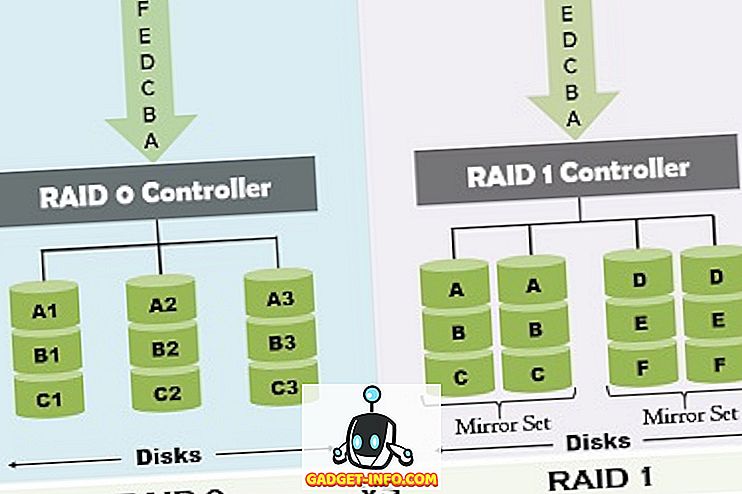

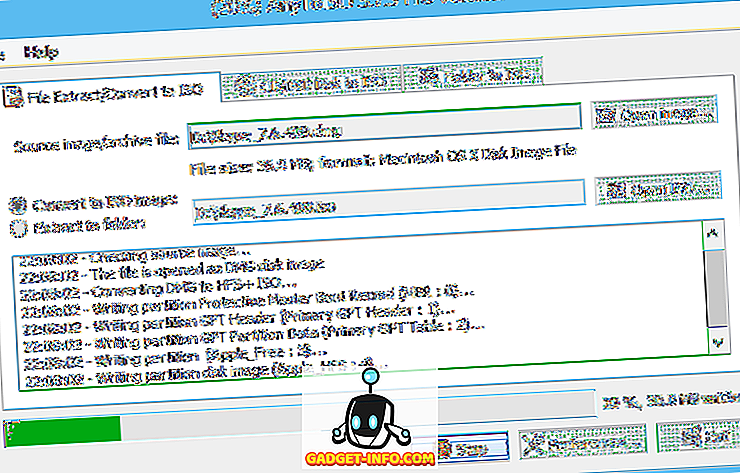
![Οι εκπληκτικοί tweets του αστροναύτη Chris Hadfield από το διάστημα [οργανωμένο]](https://gadget-info.com/img/more-stuff/858/astronaut-chris-hadfield-s-amazing-tweets-from-space.jpg)





